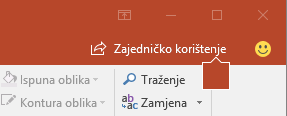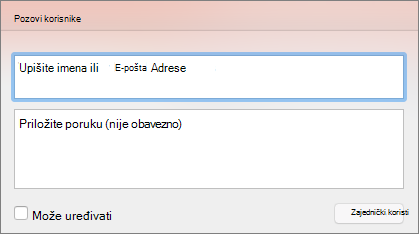-
Odaberite Zajedničko korištenje, a zatim ponovno Zajedničko korištenje.
-
Ako prezentacija još nije pohranjena na servisu OneDrive, odaberite mjesto spremanja prezentacije u oblak.
-
Odaberite razinu dozvola, kao što je Svatko s vezom ili možda samo osobe u vašoj tvrtki. Možete i odrediti mogu li korisnici uređivati ili samo pregledavati dokument.
-
Odaberite Primijeni.
-
Unesite imena i poruku.
-
Odaberite Pošalji.
-
Možete i kopirati vezu, a zatim je zalijepiti u poruku e-pošte, objavu na društvenim mrežama, pa čak i tekstnu poruku.
Da biste saznali više o suradnji na dokumentu, pročitajte članak Zajednički rad na prezentacijama aplikacije PowerPoint.
Da biste prekinuli zajedničko korištenje, pročitajte članak Prekid zajedničkog korištenja datoteka ili mapa na servisu OneDrive ili promjena dozvola.
Zajedničko korištenje pomoću uobičajenog privitka poruke e-pošte:
ako ne želite zajednički koristiti dokument s drugima radi suradnje, jednostavno upotrijebite uobičajeni privitak poruke e-pošte da biste drugima poslali prezentaciju.
Ta je značajka dostupna samo ako imate pretplatu na Microsoft 365. Ako ste pretplatnik sustava Microsoft 365, provjerite imate li najnoviju verziju sustava Office.
-
Da biste prezentaciju poslali kao kopiju ili PDF datoteku, odaberite Zajednički koristi.
-
U dijaloškom okviru Zajedničko korištenje u odjeljku Priloži kopiju odaberitePrezentacija programa PowerPoint iliPDF.
-
PowerPoint će otvoriti aplikaciju za e-poštu i priložiti datoteku novoj poruci. Unesite pojedinosti o primateljima i kratku poruku, a zatim odaberite Pošalji.
Ta je značajka dostupna samo ako imate pretplatu na Microsoft 365. Ako ste pretplatnik sustava Microsoft 365, provjerite imate li najnoviju verziju sustava Office.
-
Da biste prezentaciju poslali kao kopiju, odaberite Zajedničko korištenje.
-
U oknu Slanje veze postavite dozvole za zajedničko korištenje, unesite ime , grupu ili poruku e-pošte , unesite poruku ako želite, a zatim odaberite Pošalji.
Prezentaciju možete zajednički koristiti ili suautorstvo na PowerPoint za macOS. Ako drugima dopustite uređivanje prezentacije, promjene koje unesete spojit će se u izvornu prezentaciju. Ako želite zajednički koristiti prezentaciju, učinite sljedeće:
-
Pozovite korisnike da pregledaju ili uređuju datoteku koja se nalazi u oblaku, kao što je oneDrive.
-
Pošaljite vezu na datoteku spremljenu u oblak.
-
Pošaljite kopiju datoteke kao privitak e-pošte.
Napomena: Ako tražite informacije o spremanju prezentacije u JPEG ili PDF obliku, pročitajte članak Oblici datoteka podržani u programu PowerPoint.
Pozivanje osoba da pregledaju ili uređuju vašu prezentaciju
Spremite datoteku u oblak, a zatim pozovite korisnike da je pregledaju ili uređuju. Na taj način, svaki put kada ažurirate datoteku, svi s vama zajednički koriste najnoviju verziju.
-
U gornjem desnom kutu odaberite ikonu Zajedničko korištenje, a zatim Pozovi Osobe.
Ako se datoteka nalazi na vašem uređaju, najprije ćete morati prenijeti datoteku u oblak.
-
Pozovite korisnike dodavanjem njihovih adresa e-pošte u polje pozivnice. Kada prvi put dodate imena, PowerPoint će od vas zatražiti da pristupite kontaktima.
-
Da biste korisnicima omogućili uređivanje datoteke, potvrdite okvir Može uređivati. Dodajte komentare u polje komentara i odaberite Zajedničko korištenje.
Primatelji će primiti poruku e-pošte s vezom na zajedničku datoteku.
Vezu na prezentaciju možete kopirati i zalijepiti u drugu zajedničku datoteku ili poruku e-pošte primateljima.
-
U gornjem desnom kutu odaberite ikonu Zajedničko korištenje , a zatim Kopiraj vezu.
Ako se datoteka nalazi na vašem uređaju, najprije ćete morati prenijeti datoteku u oblak.
-
Zalijepite vezu gdje god želite.
Ako ne želite spremiti datoteku u oblak, možete je zajednički koristiti kao privitak e-pošte.
-
U gornjem desnom kutu odaberite ikonu Zajedničko korištenje, a zatim Pošalji kopiju.
-
Odaberite Prezentacija ili PDF.
-
PowerPoint će otvoriti aplikaciju za e-poštu i priložiti datoteku novoj poruci. Unesite pojedinosti, primjerice, adrese e-pošte i kratku poruku, a zatim odaberite Pošalji.
Vidi također
Zajedničko korištenje prezentacije i suautorstvo na prezentaciji u programu PowerPoint za Mac